[Megoldva] Hogyan lehet visszaállítani a fájlokat egy régi telefonról
1. rész. Javaslatok a régi rendszerek telefonjának használatához
Néha vannak olyan fontos fájlok, amelyeket nem engedhet meg magának, hogy elveszítse őket, és ha egyszer elveszíti őket, kétségbeesetten vágyik arra, hogy visszakaphassa őket. Nos, a közelmúltban rendkívül nehéznek bizonyult az adatok visszaállítása a régi telefonról, a névjegyek visszakeresése a régi telefonról, vagy akár az SMS-ek lekérése egy régi telefonról. Egy sokkal egyszerűbb módszert mutatok be a régi telefonján lévő összes fájl és adat visszaállítására a jelenleg használt telefonra. Az ember sokféleképpen elveszítheti az adatokat. Lehetséges, hogy tévedésből törölte az adatokat, fájlokat, szövegeket, fényképeket vagy zenéket, vagy elveszíti a teljes adatot, miközben telefonja operációs rendszerét egy vonzóbb vagy kényelmesebb használatra frissíti.
Az ember mindig alig várja, hogy frissítse a készülékét, különösen egy jobb operációs rendszer érdekében. A 6.0 marshmallow (régi Android rendszer) egy olyan operációs rendszer, amelyet a jelenlegi Android 6-nál jobbnak értékeltek. Rendelkezik a telefonjával ez a frissítés? Ha igen, akkor nagyon óvatosnak kell lennie, amikor frissíti jelenlegi Android 6 operációs rendszerét 6.0 marshmallow (régi Android rendszer) vagy nougat 7.0 (régi Android rendszer) verzióra, mert a jelentések szerint ez a frissítés elveszíti a névjegyeket, szövegeket, fényképeket és egyebeket. multimédiás fájlokat a lollipop marshmallow-ra frissítésével. Az alábbi lépések követésével biztosíthatja, hogy ne veszítse el az összes adatot, amikor nagy márkájú okostelefonjait és táblagépeit, például Samsung, Infinix, Itel, Nokia vagy Tecno frissíti a jelenlegi operációs rendszerről 6.0 marshmallow (régi Android rendszer) verzióra. vagy nugát 7.0 (régi android rendszer), ill hogyan lehet visszaállítani az összes adatot és fájlt ha történetesen elveszíti őket.
Készítsen biztonsági másolatot az Androidról, mielőtt megkapja a Marshmallow frissítést
Nagyon fontos, hogy a telefon operációs rendszerének frissítése előtt készítsen biztonsági másolatot az Androidról a számítógépre. Sokan hajlamosak azt gondolni, hogy az adatok biztonsági mentése a számítógépre a frissítés előtt fárasztó munka, de sokkal később megbánják, amikor az adatok törlődnek, és nincs biztonsági másolatuk, amelyről visszaállíthatnák azokat. Biztonsági mentés közben Dr. Fone Backup amely gyakorlatilag a legjobban illeszkedő androidos biztonsági mentési és helyreállítási eszköz. Így készíthet biztonsági másolatot az adatokról a számítógépen a Dr. Fone biztonsági mentési szoftverrel;
1. Csatlakoztassa az Android telefont egy Windows számítógéphez USB-kábellel.
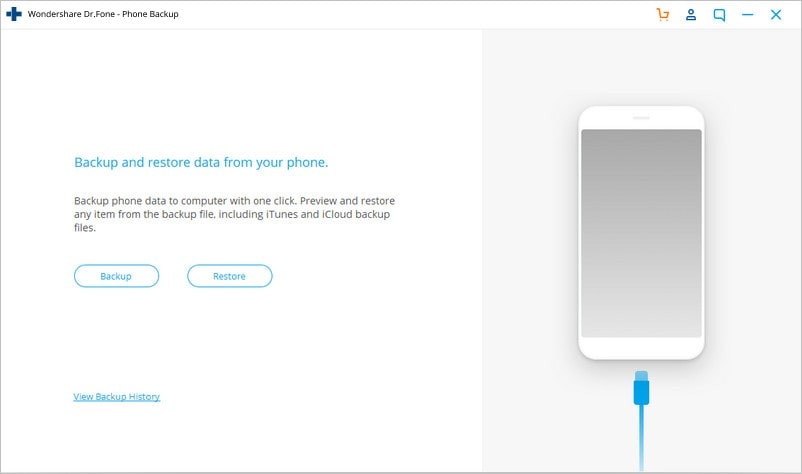
2. Futtassa a Dr. Fone biztonsági mentés szoftverét az összes adat és fájl átvizsgálásához Android telefonján.
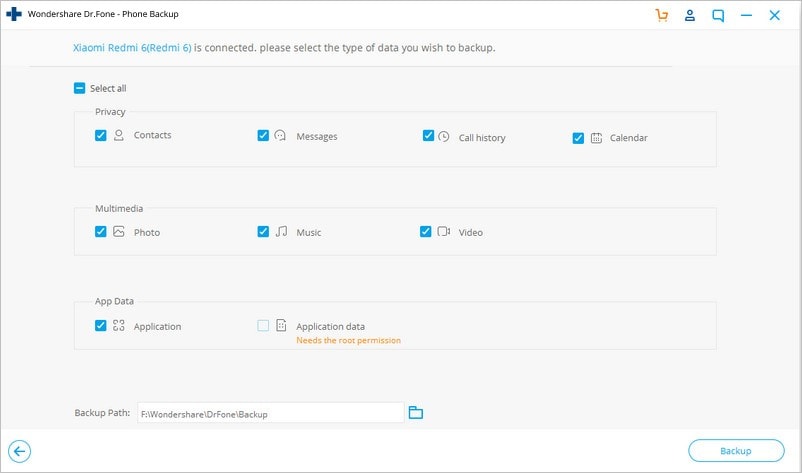
- A vizsgálat után mentse az Android adatokat és fájlokat a Windows számítógépre.
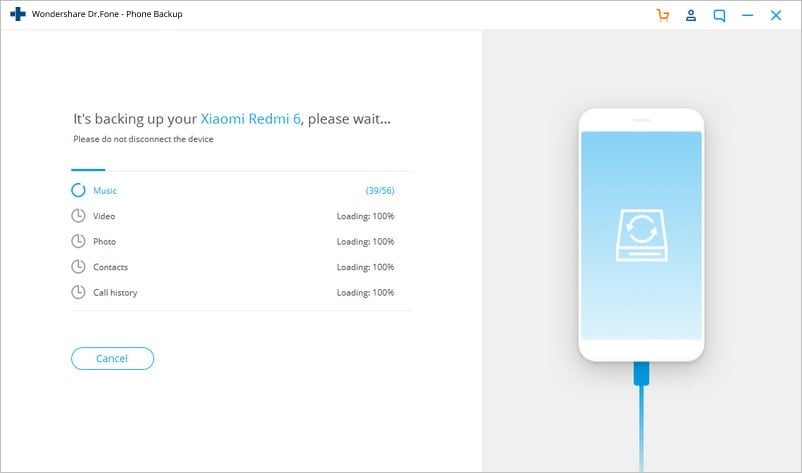
Miután biztonsági másolatot készített az adatokról a Windows számítógépen, kényelmesen megkezdheti a frissítést a következő lépésekkel;
a) Frissítés Lollipopról Android Marshmallow-ra OTA-n keresztül
Valószínűleg az „Over the Air” (OTA) frissítést használja telefonja frissítésekor, mivel ez a legegyszerűbb és leghatékonyabb frissítés. Az alábbi lépések végrehajtásával fejezze be a frissítést OTA használatával;
Step1– Nyissa meg a beállítások ikont az Android telefonján
Step2– A beállításoknál keresse meg az „A telefonról” lehetőséget, majd érintse meg a „Szoftverfrissítés” elemet, hogy ellenőrizze a legújabb Android operációs rendszert. (frissítenie kell telefonját a legújabb Android operációs rendszerre, mielőtt frissítené a 6.0 marshmallow-ra (régi Android operációs rendszer) vagy a nougat 7.0-ra (régi Android rendszer)
Step3-Miután befejezte a letöltést, telefonja automatikusan újraindul, és telepíti a 6.0 marshmallow vagy nougat 7.0 (régi Android rendszer) verziót.
b) Kényszerítsd a 6.0 Android marshmallow frissítést a gyári képen keresztül
Ha Android-eszközt használ, és már készített minden biztonsági mentést egy Windows számítógépre a Dr. Fone biztonsági mentési szoftverrel, kövesse az alábbi lépéseket az ilyen frissítés eléréséhez;
1 lépés – Ha rendelkezik internetkapcsolattal, töltse le és telepítse a legújabb Android SDK-t Windows számítógépére a Play Áruházból.
2 lépés – Adja hozzá az SDK mappát a következő elérési út használatával; Saját számítógép > Tulajdonságok > Speciális rendszerbeállítások > Rendszertulajdonságok > Speciális > Környezeti változók;
3 lépés – Hibakeresés engedélyezése az USB-n
4 lépés – Csatlakoztassa telefonját a számítógéphez USB-kábellel, majd töltse le a készülék gyári képét a számítógépre
5 lépés – Gyorsan indítsa el telefonját a következő gombok egyidejű megnyomásával; hangerő növelése, hangerő csökkentése és a bekapcsológomb
6 lépés – A számítógépe parancsterminálján futtassa a „flash-all-bat” parancsot, hogy telepítse az operációs rendszert a telefonra és a szükséges fájlokat.
7 lépés – Biztonsági okokból zárolja telefonja rendszerbetöltőjét úgy, hogy visszaállítja a telefont a gyorsindításra, miközben továbbra is csatlakozik a számítógéphez, majd hajtsa végre a „fast boot oem lock” parancsot a Windows számítógépe parancstermináljából.
Legyen 100%-os biztonságban adatai, amikor telefonját 6.0-s android marshmallow-ra (régi Android rendszer) vagy nougat 7.0-ra (régi android rendszer) frissíti. DrFoneTool biztonsági mentési szoftver.
2. rész: Hasznos eszköz az adat-helyreállításhoz (frissítési problémák vagy régi rendszerek adatvesztése esetén a frissítés során)
Abban az esetben, ha elveszett néhány adat a régi telefon frissítése során, DrFoneTool adat-helyreállító szoftver bejön, hogy megmentsen a szerencsétlenségtől. Az alábbi lépésekkel helyreállíthatja a frissítési folyamat során elveszett adatokat.

DrFoneTool – Adat-helyreállítás (Android)
A világ első adat-visszakereső szoftvere törött Android-eszközökhöz.
- Használható adatok helyreállítására is törött vagy más módon megsérült eszközökről, például az újraindítási hurokban ragadt eszközökről.
- A legmagasabb visszakeresési arány az iparban.
- Fotók, videók, névjegyek, üzenetek, hívásnaplók és egyebek helyreállítása.
- Kompatibilis a Samsung Galaxy készülékekkel.
Lépés 1:
Töltse le és telepítse a DrFoneTool adat-helyreállító szoftvert. Futtassa a számítógépén, és csatlakoztassa telefonját USB-kábellel.
Az alkalmazás ablakában válassza az „Adat-helyreállítás” lehetőséget.

Válassza a „helyreállítás androidról” lehetőséget a következő ablakban, amely a régi telefon csatlakoztatása után jelenik meg.
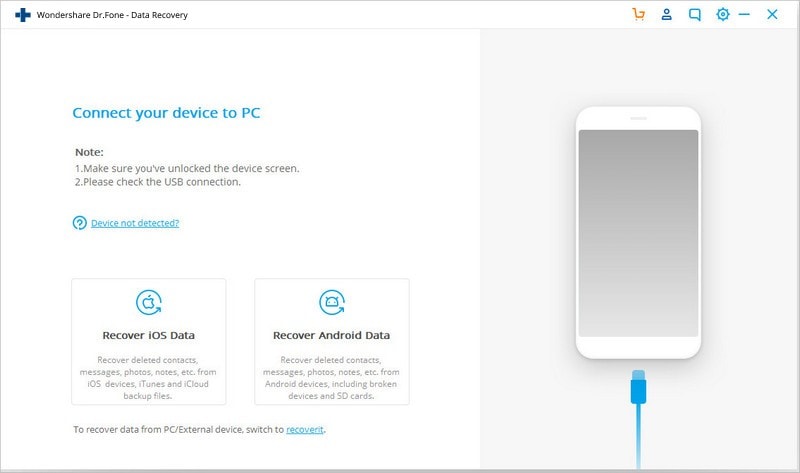
Lépés 2:
Válassza ki a visszaállítani kívánt fájltípusokat, miután kiválasztotta a „helyreállítás törött telefonról” lehetőséget a bal oldali sávon.
Lépés 3:
Válassza ki a telefon által észlelt hiba típusát.
Lépés 4:
A DrFoneTool elkezdi elemezni a telefont, és letölti a helyreállítási csomagot.
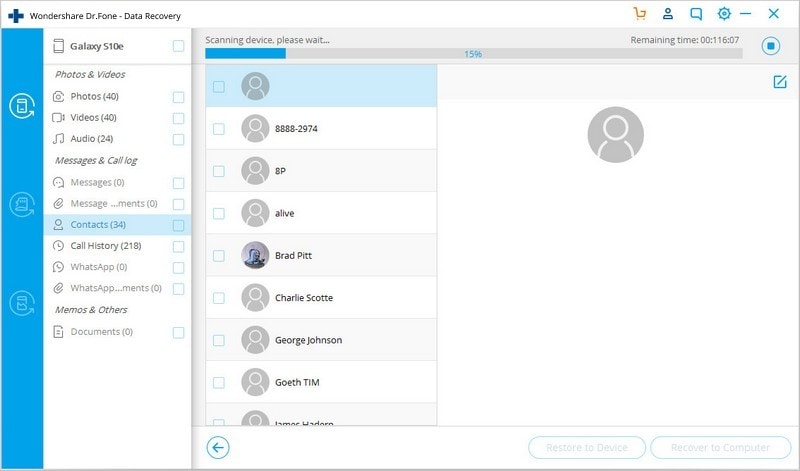
Lépés 5:
A DrFoneTool Toolkit for Android az összes fájlűrlapot kategorizálja. Ezután kiválaszthatja, hogy mely fájlokat szeretné látni. Válassza ki a szükséges fájlokat, és nyomja meg a „Helyreállítás” gombot az összes értékes adat mentéséhez.
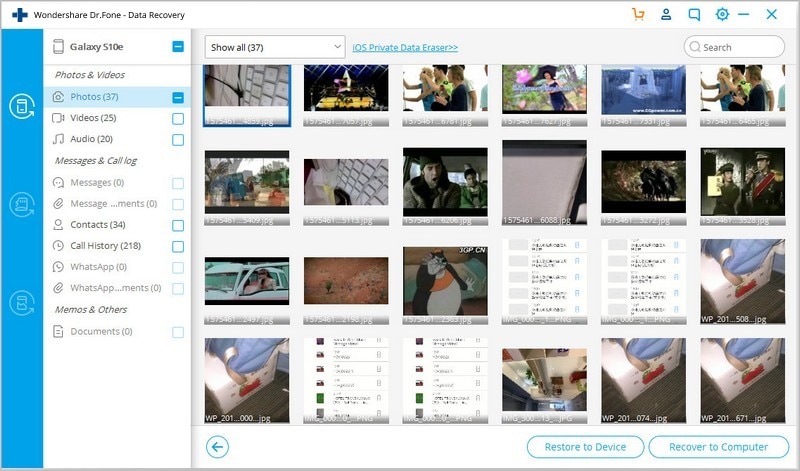
DrFoneTool biztonsági mentési és adat-helyreállító szoftver.
A Wondershare két kényelmes szoftverre hívja fel a figyelmet az elveszett adatok biztonsági mentésére és helyreállítására egy régi telefonról. A DrFoneTool biztonsági mentési szoftver és a DrFoneTool adat-helyreállító szoftver csodálatos szoftver, mivel felhasználóbarát, időtakarékos és rendkívül könnyen használható. Szerezze be a példányát most DrFoneTool telefon biztonsági mentés és a DrFoneTool adat-helyreállítás.
Legfrissebb cikkek

